在使用Steam平台时,有时我们可能会遇到一些麻烦,比如掉线或者一直显示离线状态的问题,这些问题可能会导致我们无法正常使用Steam的功能,让我们感到困惑和烦恼。不用担心我们可以通过一些简单的方法来解决这些问题,保证我们能够顺利地享受Steam平台带来的游戏乐趣。接下来我将分享一些解决Steam掉线和一直显示离线的方法,让我们能够重新连接到游戏世界中。
Steam一直显示自己离线怎么办
具体步骤:
1.第一:检查你的网络是否连接正确,检查之后如果没有问题。我们就可以判定为steam的关系。

2.第二:点击右下角的steam,它会显示你是离线的状态,这时我们就要打开steam。

3.第三:打开steam后点击左上角的steam,之后会出现一个界面。我们需要在界面里设置。
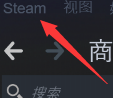
4.第四:你会发现有一个线上2个字或者切换线上状态这几个字,点击这个切换线上状态。
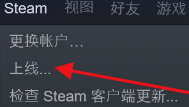
5.第五:之后steam需要重新启动,才能切换为线上状态.点击同意并且重新启动steam。
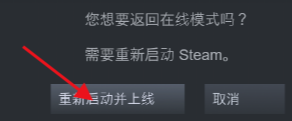
6.第六:再次打开steam点击左上角的steam弹出刚才的界面,此时切换线上状态变为了切换离线状态。说明你的steam已经切换到了线上状态。
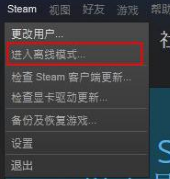
7.总结:Steam这个平台是全世界最大的也是最棒的一个游戏平台,许多人都在里面购买游戏。以后遇到离线状态的问题就可以轻松解决了。
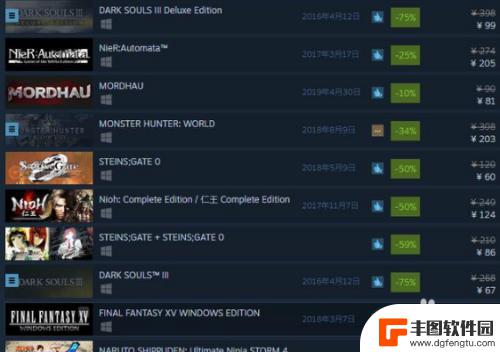
以上是新steam掉线的详细解决方法,相信阅读完后,对大家一定会有所启发和帮助,如果还有其他相关问题需要解决,请继续关注本站,我们将为您提供更多更新内容。
相关攻略

steam离线连不上 steam打不开怎么办
Steam是一款广受欢迎的在线游戏平台,然而有时候我们在使用Steam时可能会遇到一些问题,比如无法连接到服务器或者打不开的情况,当我们遇到Steam离线连不上或者无法打开的困...
2023-11-17 11:28:38
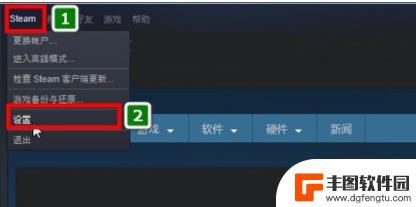
steam离线玩游戏好友能看见吗 Steam如何给好友分享游戏
steam离线玩游戏好友能看见吗,Steam是一个广受欢迎的游戏平台,许多玩家在这里购买和下载自己喜欢的游戏,有时候我们可能会遇到一些网络问题,导致无法连接到Steam的服务器...
2023-10-23 11:35:26
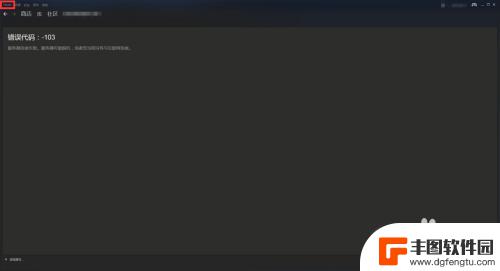
steam离线游戏教程 Steam离线模式进入方法教程
Steam离线游戏教程是指向玩家详细介绍如何使用Steam的离线模式进行游戏的一项指南,在网络不稳定或无法连接到互联网的情况下,离线模式可以让玩家继续享受游戏的乐趣,不受网络限...
2024-02-24 12:23:50

apex怎么使用steam名字 Apex传奇怎么改名
Apex传奇是一款备受欢迎的多人在线射击游戏,许多玩家在游戏中使用Steam名字来展示自己的个性与实力,有时候我们可能需要改变自己的游戏名字,以适应新的角色或者展示不同的风格。...
2023-12-04 11:38:15

steam怎么关闭更新失败怎么办 Steam如何关闭自动更新
steam怎么关闭更新失败怎么办,Steam作为一个全球最大的数字游戏平台之一,为数以百万计的玩家提供了丰富多样的游戏体验,对于一些玩家来说,Steam自动更新可能会成为一个麻...
2023-10-16 11:44:51
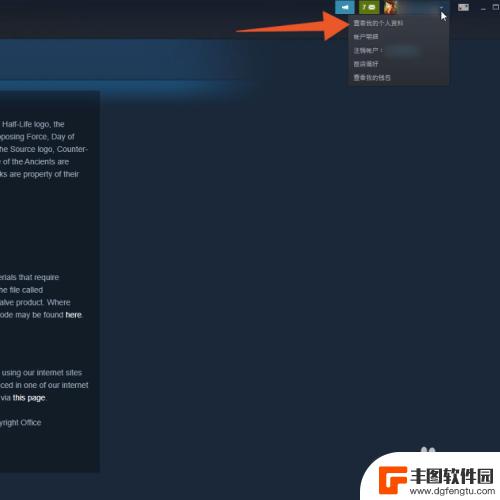
steam怎么设置好友看不到自己上线 Steam如何让好友看不到你在玩什么游戏
steam怎么设置好友看不到自己上线,在Steam上,你可以与好友们分享游戏乐趣,但有时你可能想保持一些私人空间,不让好友看到你的在线状态或者你正在玩什么游戏,如何设置好友无法...
2023-09-25 13:44:25

电脑原神键位介绍 原神pc端按键操作指南
原神是一款热门的开放世界冒险游戏,其PC端操作相比手机端更加灵活和便捷,在玩家体验游戏时,熟练掌握原神PC端的按键操作显得尤为重要。本文将为大家介绍原神PC端按键操作指南,帮助...
2024-11-16 15:42:28

原神胡桃剧情任务 原神手游胡桃传说任务攻略
在原神手游中,胡桃是一个神秘而充满魅力的角色,她的剧情任务更是让玩家们为之着迷,胡桃传说任务是一项引人入胜的任务,玩家需要通过一系列的挑战和谜题来胡桃的神秘身世和故事。在这个任...
2024-11-16 14:30:51
小编精选
电脑原神键位介绍 原神pc端按键操作指南
2024-11-16 15:42:28辐射避难所special详细说明 辐射避难所界面说明
2024-11-16 12:30:34我玩梗贼6妈妈到家前整理好 疯狂梗传妈妈到家前整理好房间攻略
2024-11-16 11:39:13怎么样停车 开车停车的正确方法
2024-11-16 10:15:12干瞪眼玩钱怎么玩 干瞪眼怎么玩技巧
2024-11-16 08:40:02弹射王怎么切换账号 世界弹射物语切换账号步骤
2024-11-15 16:24:38原神璃月山在哪里? 原神璃月山壁坐标
2024-11-15 14:23:10全民钓鱼大师如何钓鱼 欢乐钓鱼大师任务攻略
2024-11-15 11:19:23所谓侠客童子功怎么得 侠客少林童子功属性详解
2024-11-15 10:31:43暖雪如何读取存档 《暖雪》存档位置在哪里
2024-11-15 08:35:26热门游戏